A wifi router elvész az online
Az elmúlt években, a vezeték nélküli technológia szinte teljesen felváltotta a vezetékeket a mindennapi életünkben. És most szinte minden otthonban, intézmény, hivatal költség WiFi router, amely lehetővé teszi a hozzáférést az internethez, így több számítógépet vagy mobil eszközök.
Probléma 1: WiFi csatlakoztatva van, és az internet nem
Mivel az internet-hozzáférést keresztül egy hálózati kábel mellékelve a router (útválasztó), ISP (WAN port), és csak ezután „elosztott” LAN vagy WiFi-kapcsolat, az első dolog, amit meg kell tennie, hogy - megszüntesse a problémát a szolgáltató oldalán.
Nézd meg ezt a nagyon egyszerűen megnézi a WAN LED a router. Általában ez az ikon a világon, és a felirat «WAN».

Ha a WAN LED nem világít. Ez azt jelenti, hogy a kábel sérült vagy nincs kapcsolat a szolgáltató felé. Ebben az esetben vegye fel a kapcsolatot a technikai támogatást nyújtó.
Ha a jelzőfény villog. - a kapcsolat, de nincs internetkapcsolat. Ez lehet az eredménye egy router hiba. Ő kell újraindítani. Ehhez egyszerűen kikapcsolja a gombot, és egy perc alatt. Várja meg, amíg a router teljesen be van állítva (abbahagyja a villogást fogaskerék ikon), és csatlakoztassa a WiFi a számítógépen. Ha a probléma továbbra is fennáll, forduljon a műszaki ügyfélszolgálathoz. Általában az ilyen problémákat megoldani alkalmazottak 3 percen belül.
2. kérdés: Internet időközönként eltűnik
Előfordul, hogy az internet eltűnik, majd ismét megjelenik. Több oka is van.
2. router problémák. Kövesse újraindítani, ahogy az a fenti szakaszt.
3. Gyenge WiFi jel. Ha a WiFi LED a számítógép vagy egyéb eszköz gyenge jelet jelez, ellenőrizze, milyen messze a router a számítógépről. A több fal állt az úton, annál rosszabb a jel. Azonban előfordulhat, hogy egy másik oka - rossz az antenna, vagy rossz helyen. Győződjön meg arról, hogy az antenna rögzítve a test a router, és nem sérült.
4. Problémák laptop WiFi-adapter. A rendszer nyomon közel a WiFi ikon jelenik meg a sárga felkiáltójel. Próbáld kapcsolja ki és be az adapter. Ehhez egy laptop, egy speciális program - az antenna ikon vagy a sík (tartalmazza repülőgép üzemmód). Egy másik módszer szerint elvégzett rendszer Windows: kattintson a WiFi ikonra a tálcán, és nyissa ki az oldalsó menü (Windows 8) mozgatni a csúszkát beállítás «WiFi» módban először az OFF állásba. majd válassza a Be. Ezután hajtsa végre a visszakapcsolás a hozzáférési ponthoz. Ha nem segít - indítsa újra a számítógépet.
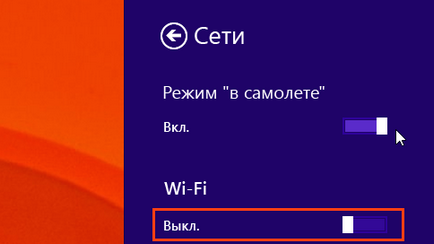
Probléma 3: Nem lehet csatlakozni a hozzáférési ponthoz
Egy nagyon gyakori probléma, ha nem tud csatlakozni a WiFi hozzáférési ponthoz. Számos lehetőség, hogy az eljárás a következő:
- Először is, győződjön meg róla, hogy az adapter be van kapcsolva, és nem a repülés üzemmódban. Ehhez a Windows 8, egyszerűen kattintson a WiFi ikonra a tálcán, és nyissa ki az oldalsó panelt, hogy megnézze az elem „a gépen” mód (KI kell kapcsolni.) És Wi-Fi (kell lennie.). Screen lásd fent.
- Ezután ellenőrizze, hogy az adapter talál a hozzáférési pont. Nem találja el - győződjön meg róla, hogy a router be van dugva és működik. Ez nem segít? Ugrás a következő lépésre.
- Újraindítása módon adapter ismertetett Sec. 4. Az előző szakaszban. Ha nem segít - a számítógép újraindításához.
- Ha az adapter talál másik Wi-Fi hálózathoz. de nem látja a hozzáférési pont. - lehetséges probléma titkosítást. Próbálj bemenni a router vezérlőpult, és konfigurálja a WiFi biztonsági beállításait úgy, hogy nem szükséges a jelszó - kattintson a „Wireless Mode” -> Biztonság Wireless Mode -> Disable védelmet. Azaz, a hálózat nem kell semmilyen titkosítást. Ezt követően, a legvalószínűbb, hogy a hozzáférési pont jelenik meg a hálózatok listáját. Ha tényleg szükség van egy jelszót WiFi, próbálja megváltoztatni a titkosítás típusát WEP.
- Ha a számítógép nem talál a Wi-Fi hálózathoz, és újraindítás nem segít - talán az oka, amiért az az adapter.